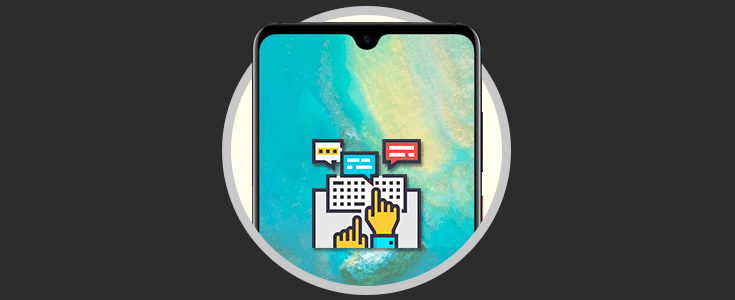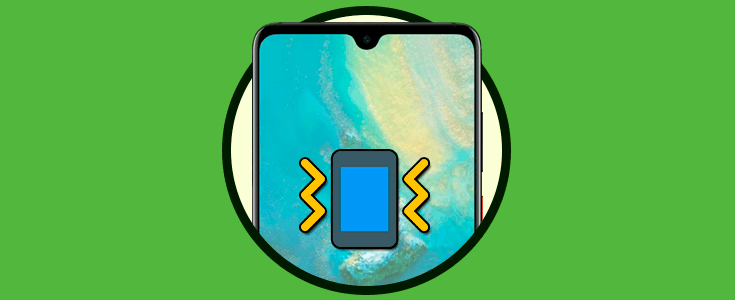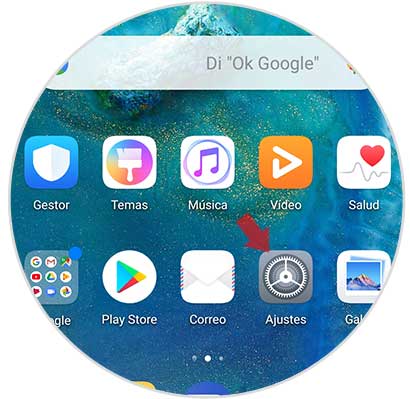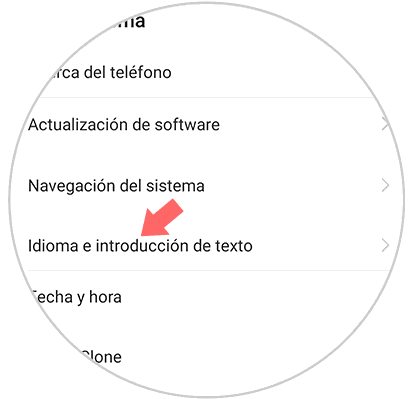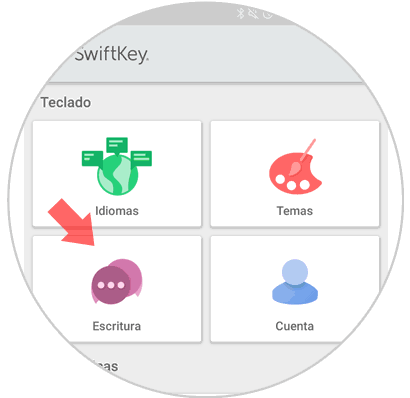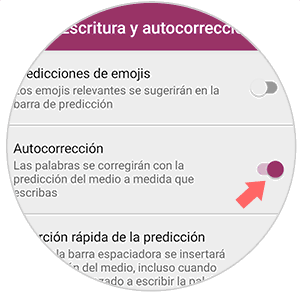Si pensamos en todo lo que podemos realizar con nuestro teléfono móvil, seguramente nos vengan a la cabeza cantidad de cosas. Hoy en día lo llevamos a todos los lugares que vamos ya sea trabajo, ocio, obligaciones… ya que nos ofrece la posibilidad de comunicarnos con cualquier persona sin importar donde estemos y a cuantos kilómetros se encuentre ella.
Además de la comunicación, nos permite hacer otras cosas como fotos, vídeos, descargar aplicaciones, navegar por la web etc. Sin duda el tiempo que pasamos delante de la pantalla de nuestro móvil es cada vez mayor y es por ello que cada vez nos resulte más importante tenerlo configurado de la mejor manera posible para que uso sea cómo para nosotros.
Una de las funciones que más utilizamos es sin duda el teclado. Si queremos conectarnos a nuestras redes sociales, escribir mensajes o redactar correos electrónicos el teclado se convierte en un elemento indispensable para nosotros. Es por ello que tenerlo configurado de acuerdo a nuestras necesidades suele ser importante para la mayoría. Es por ello que a continuación te mostramos cómo activar o desactivar el autocorrector del teclado en Huawei Mate 20, ya que este es uno de los ajustes más importantes que debemos conocer.
En primer lugar dirigete a los "Ajustes" de Huawei situados en la pantalla principal del teléfono
Una vez dentro de los ajustes, tenemos que dirigirnos en la parte inferior al apartado de “Sistema”
Veremos una nueva pantalla en la que hay varias opciones disponibles. Seleccionamos “Idioma e introducción de texto”
En esta nueva pantalla veremos el teclado que tenemos configurado. Si no lo hemos cambiado será “Teclado swiftkey”
En la nueva pantalla veremos cuatro cuadros con diferentes opciones. Entramos en el de “Escritura”
Ahora encontraremos otra serie de cuadros. Debes entrar en el apartado de “Escritura y autocorrección”
Finalemente veremos que en la parte superior hay un apartado de “Autocorreción”. Si mantenemos la pestaña activada la autocorrección estará activa y si queremos desactivarla debemos desplazarla hacia la derecha para que quede en gris.
Con estos ajustes podremos seleccionar si queremos o no que el autocorrector del teclado de Huawei Mate 20 se encuentre activado o no.